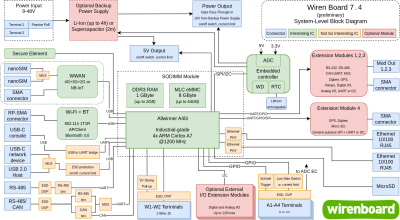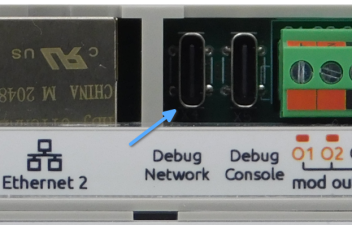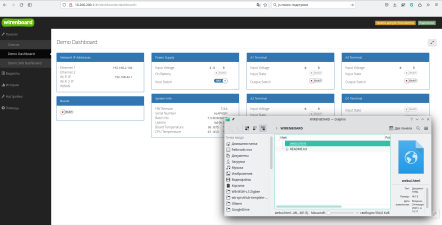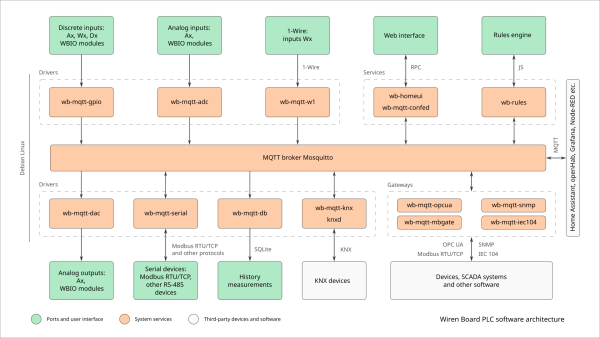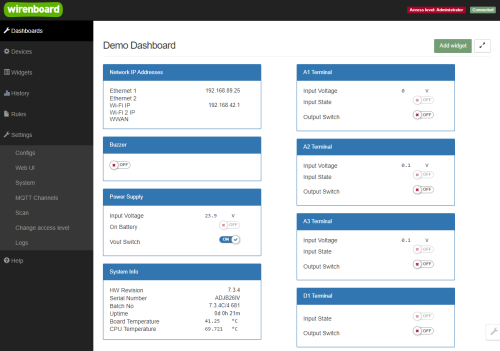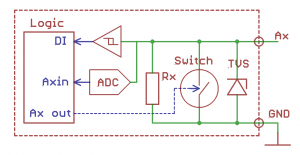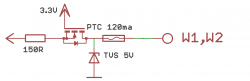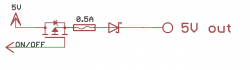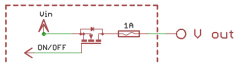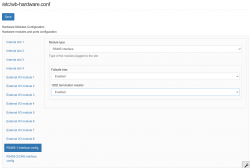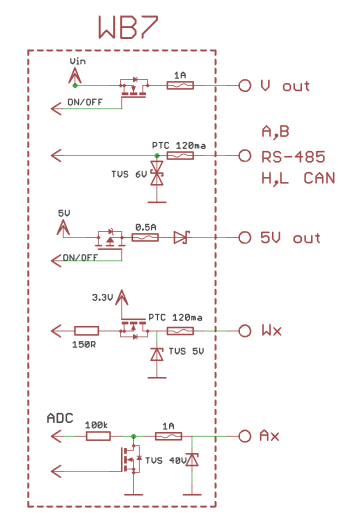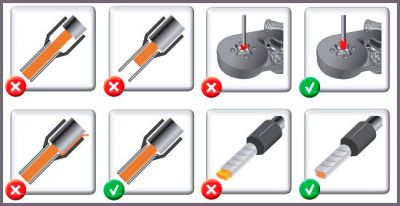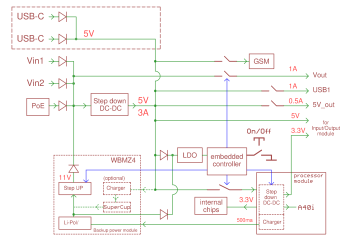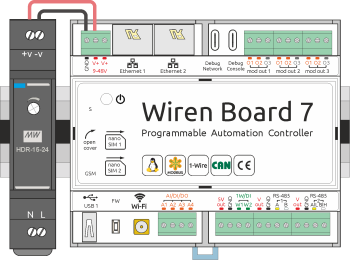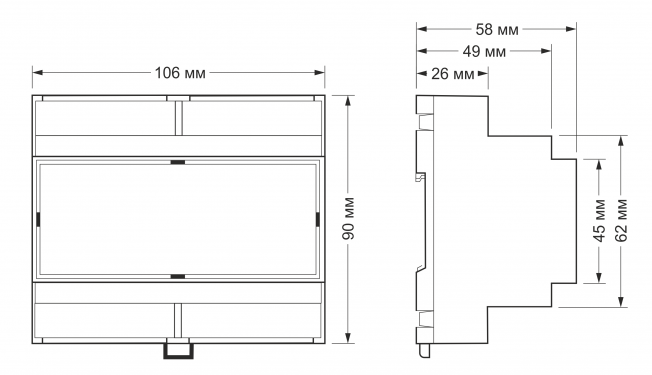Wiren Board 7.4
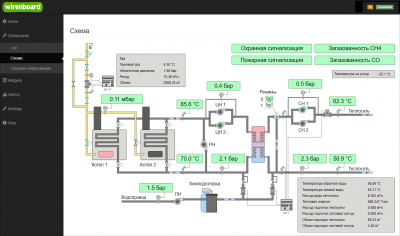
Эта статья описывает контроллер Wiren Board 7.4. Описание предыдущих ревизий — Wiren Board 7.2...7.3.
Отличия от предыдущей версии
Программно контроллеры Wiren Board 7.2...7.3 и Wiren Board 7.4 ничем не отличаются — та же операционная система Debian Linux 11 с тем же набором ПО.
Основные отличия в аппаратной части:
- добавили контроллер управления питанием — теперь вы можете корректно завершить работу контроллера кнопкой или создать будильники и отправить контроллер в сон;
- заменили переключатель включения на кнопку;
- вместо дискретного входа/выхода D1 теперь снова универсальный A4 с возможностью измерения напряжения;
- в базовой комплектации больше нет пассивного PoE. Зато теперь есть встраиваемые модули Passive PoE и IEEE 802.3at, которые позволяют питать контроллер через порт Ethernet 1;
- при питании контроллера от напряжения больше 29 В через Passive PoE или клеммник, выходы Vout отключаются автоматически для защиты подключённых устройств;
- при установленном модуле резервного питания WBMZ контроллер можно выключить командой poweroff — это полезно, когда вы хотите корректно завершить работу контроллера при низком уровне заряда. Без установленного модуля команда poweroff просто перезагрузит контроллер — это защита от случайного выключения удалённого контроллера;
- разъёмы Ethernet установлены защёлками вверх — теперь кабель удобнее отключать и лучше видна индикация работы сетевого подключения;
- если вы работаете напрямую с GPIO контроллера в обход драйвера wb-mqtt-gpio — вам будет полезна новая таблица GPIO.
Остальные интерфейсы остались без изменений, что позволяет без проблем использовать Wiren Board 7.4 в старых проектах под Wiren Board 7.
Сводная таблица характеристик
| Общее | |
|---|---|
| Процессор | ARM Cortex A7 4 ядра 1.2 ГГц (Allwinner A40i) |
| Память оперативная | DDR3 RAM 1 Гбайт, 2 Гбайт или 512 Мбайт |
| Память энергонезависимая | eMMC 8 Гбайт MLC или 64 Гбайт TLC BiCS5 |
| Габариты | |
| Ширина, DIN-юнитов | 6 |
| Габаритные размеры (Д x Ш х В) | 106 x 90 x 58 мм |
| Масса (с коробкой) | 235 г |
| Условия эксплуатации | |
| Температура воздуха | Рабочий диапазон температур зависит от исполнения, которое выбирается при заказе:
|
| Относительная влажность | До 92%, без конденсации влаги |
| Климатическое исполнение по ГОСТ 15150-69 | O2.1* |
| Гарантийный срок | 2 года |
| Срок службы | 5 лет |
| Интерфейсы | |
| RS-485 | 2 |
| CAN | 1 — мультиплексирован с одним из RS-485 |
| Слот Micro SD до 60 Мбайт/с | 1 |
| Порты Wx: интерфейс 1-Wire/дискретный вход | 2 |
| Порты Ax: дискретный/аналоговый вход и выход «открытый коллектор» | 4 |
| Коммуникации | |
| Ethernet 10/100 | 2 |
| USB Host (USB-A) | 1 |
| Debug Network (USB-C) | USB-сетевая карта для быстрой настройки контроллера. Важно: когда порт подключён к компьютеру — USB 1 отключается |
| Wi-Fi 802.11n | 1 AP, client |
| Bluetooth 4.0 | 1 |
| Сотовая связь | 4G(LTE) или без модема — можно выбрать при заказе |
| SIM-карты | 2 x SIM, одновременно в сети одна |
| Питание | |
| Напряжение | 9 - 48 В постоянного тока |
| Потребляемая мощность | средняя 3 Вт, до 8 Вт с модемом |
| Приоритет входов питания | от входа с бо́льшим напряжением |
| Входы питания |
|
| Выходы для питания внешних устройств | |
| Vout | На клеммы подаётся напряжение питания контроллера, но с ограничением тока в 1А, программным отключением и сохранением состояния при перезагрузке контроллера. Если контроллер питается от Passive PoE и напряжение питания контроллера выше 29 В — выход Vout будет автоматически отключен для защиты подключённых устройств. |
| 5Vout | 5 В — с ограничением тока и программным отключением |
| Модульность | |
| Слоты для внутренних модулей расширения | 3 с клеммами, 1 без клемм |
| Другие разъемы | Для внешних модулей ввода-вывода WBIO, для модуля резервного питания, для модуля PoE |
| Программное обеспечение в комплекте | |
| Операционная система | Debian Linux 11 Bullseye |
| Встроенный веб-интерфейс | Добавление устройств, настройки, визуализация, мнемосхемы. Подробнее |
| Сценарии | Правила wb-rules на JavaScript, редактирование через веб-интерфейс. |
| Визуализация | Табличное представление, мнемосхемы во встроенном веб-интерфейсе |
| Управление с мобильного устройства | Адаптивный веб-интерфейс или сторонние мобильные приложения. |
| Архив | Хранение истории значений каналов wb-mqtt-db, до 1 Гбайт данных. Для больших объёмов используйте Grafana или аналогичные решения. |
| Обновление ПО | Отдельных компонентов через APT, целиком прошивки с сохранением резервной копии через Web и USB-флеш |
| Удалённый доступ | Wiren Board Cloud — сервис удалённого администрирования: веб-интерфейс, SSH, организации и группы, Grafana |
| Прочее | Простая установка тысяч пакетов из репозиториев Debian, NodeJS, Python и т.п. |
| Программирование контроллера | В комплекте: wb-rules • Python
Сторонние решения: Node-RED • Языки МЭК 61131-3 • NodeJS и другие |
| Поддерживаемые протоколы, устройства и системы верхнего уровня | |
| Протоколы | |
| Опрос датчиков и работа с устройствами (в базовой комплектации) | 1-Wire • DLMS/COSEM • Modbus RTU/TCP Master • ГОСТ МЭК 61107 • СПОДЭС (ГОСТ Р 58940-2020) |
| Опрос датчиков и работа с устройствами (с помощью модулей расширения) | KNX • eBUS • OpenTherm • Z-Wave • Zigbee |
| Опрос контроллера из систем верхнего уровня и с других устройств | KNX • Modbus RTU/TCP Slave • MQTT • OPC UA • SNMP • Zabbix • МЭК 104 • SmartWeb (Гидролого) |
| Системы верхнего уровня | |
| Системы мониторинга и SCADA | Grafana • Home Assistant • IntraHouse • IntraSCADA • Sprut.hub • MasterSCADA • Nagios • SimpLight SCADA • Rapid SCADA • SAYMON • Zabbix • iRidium Server |
| Приложения | |
| Управление с телефона | MQTT Dash • iRidium • Home Assistant • Apple Home • Дом с Алисой • Салют! Умный дом |
| Голосовые помощники | Siri • Салют • Алиса |
| Способы программирования | |
| Языки программирования ПЛК | FBD, ST, LD, SFC (МЭК 61131-3) |
| Визуальное программирование | Node-RED |
| Упрощённый текстовый движок правил | wb-rules |
| Стандартное программирование | Python • C++ • Go • Node.js |
| Устройства сторонних производителей | Таблица поддерживаемых устройств |
Первое включение
Сборка и запуск
Контроллер поставляется собранным, прошитым и готовым к работе, но перед его использованием надо выполнить несколько шагов:
- Прикрутите антенну Wi-Fi к разъёму SMA.
- Если установлен 4-G модем WBC2-4G — прикрутите его антенну и установите SIM-карту.
- Подключите питание контроллера к клеммнику 9-48V или к интерфейсу Ethernet 1, если у вас установлен один из модулей PoE. Варианты подключения и схему смотрите в разделе Питание.
При подаче питания контроллер включится автоматически, подождите пару минут, пока загружается ОС Linux. В рабочем режиме индикатор контроллера будет мигать зелёным с частотой один раз в секунду.
Кнопка ON/OFF служит для завершения работы и аварийного выключения контроллера:
- Короткое нажатие отправит операционной системе Linux команду poweroff, что приведёт к завершению работы и отключению питания.
- Длинное нажатие принудительно выключает питание контроллера — это полезно, если по каким-то причинам Linux не может завершить работу сам.
С контроллером можно взаимодействовать через встроенный веб-интерфейс или через командную строку. В обоих случаях вам нужно подключить контроллер к компьютеру и узнать его IP-адрес.
Подключение к компьютеру
В контроллере есть несколько интерфейсов для связи с компьютером: Debug Network, Wi-Fi, Ethernet и Debug Console.
Для первоначальной настройки удобно использовать Debug Network, в повседневной эксплуатации Wi-Fi или Ethernet, а в экстренных случаях Debug Console, которая предоставляет доступ к логам загрузчика и командной строке.
Ниже мы рассмотрим основные моменты, полную информацию по настройке сети читайте в статье Настройка сети в контроллере Wiren Board.
Debug Network
Если у вас на компьютере ОС Windows 7 и новее, а также с ОС Linux — для первого подключения удобно использовать специальный разъём Debug Network. На компьютерах с MacOS и телефонах он не работает, используйте подключение через Wi-Fi или Ethernet.
При подключении через Debug Network в компьютере создаётся виртуальная сетевая карта с фиксированным IP-адресом, через которую можно получить доступ к веб-интерфейсу и командной строке. Чтобы сетевая карта заработала, контроллер должен быть полностью загружен, а его индикатор равномерно мигать зелёным.
Внешнее питание можно не подключать, в этом случае контроллер будет питаться от USB-порта компьютера. Питание там маломощное, поэтому отключите от контроллера все внешние устройства: боковые модули и устройства, подключенные к Vout, +5V, USB.
Как пользоваться:
- Подключите USB-C кабель к разъёму Debug Network и компьютеру.
- Дождитесь, полной загрузки контроллера — это когда индикатор возле кнопки включения равномерно мигает зелёным.
- Как только контроллер загрузится, на компьютере будет обнаружен накопитель с меткой WIRENBOARD. В нём будет ссылка на веб-интерфейс и небольшая инструкция с IP-адресом.
Debug Network — это универсальный разъём и кроме доступа к консоли и веб-интерфейсу, с его помощью можно обновлять прошивку контроллера или удалять все данные и настройки — подробнее.
Wi-Fi
Контроллер создает Wi-Fi точку доступа без пароля:
- Откройте на ноутбуке или телефоне список Wi-Fi точек доступа.
- Выберите из списка точку доступа с именем
WirenBoard-XXXXXXXX. Где XXXXXXXX - серийный номер контроллера.
При подключении по Wi-Fi контроллер будет доступен по адресу 192.168.42.1.
Ethernet
Оба Ethernet порта контроллера настроены на получение IP-адреса по DHCP, поэтому вам понадобится роутер с настроенной раздачей IP-адресов — обычно это любые роутеры, стоящие в квартире или офисе:
- Возьмите патчкорд с коннекторами RJ-45 и воткните его с одной стороной в свободный порт роутера, а с другой в один из портов контроллера.
- Зайдите в настройки вашего роутера и посмотрите, какой IP-адрес он выдал контроллеру. Другие способы узнать IP-адрес.
- Откройте на компьютере, подключённому к тому же роутеру, что и контроллер, веб-браузер и введите IP-адрес из предыдущего пункта.
Веб-интерфейс
В контроллере предустановлен веб-интерфейс, где вы можете настраивать контролер и подключённые к нему устройства, а также писать сценарии автоматизации, настраивать уведомления и создавать интерфейс оператора с помощью графических и текстовых панелей.
Читайте подробнее о веб-интерфейсе в документации и статье Веб-интерфейс контроллеров Wiren Board.
Командная строка
Контроллер Wiren Board управляется ОС Linux, поэтому все настройки хранятся в файлах. Большая часть настроек делается из веб-интерфейса контроллера, но иногда без командной строки не обойтись, например, если надо установить дополнительные программы, или настроить часовой пояс.
Для доступа к командной строке подключитесь к контроллеру по протоколу SSH или через отладочный порт.
Логин и пароль по умолчанию root/wirenboard.
Подумайте о безопасности
Безопасность
Нарушение правил безопасности может повлечь потерю данных, доступа к контроллеру или отказ всей системы автоматизации. Контроллер — это сложное устройство с множеством сервисов и программ, которое предназначено для работы внутри доверенного контура локальной сети.
В заводской конфигурации на контроллере открыты:
- Wi-Fi точка доступа;
- SSH со стандартными логином и паролем;
- веб-интерфейс;
- MQTT-брокер.
Если вы устанавливаете сторонний софт, он тоже открывает порты, номера портов смотрите в документации на софт.
Всё это позволяет злоумышленнику получить доступ к вашим данным, украсть или удалить их. Например, через MQTT-брокер или веб-интерфейс можно загрузить скрипт на wb-rules, который пропишет ключ доступа злоумышленника в контроллер, а ваш пароль сменит.
Сразу после первого включения:
- Закройте стандартную точку доступа Wi-Fi паролем или отключите, если она не нужна.
- Смените пароль на SSH, а лучше используйте авторизацию по ключу. Инструкции.
Если контроллер в корпоративной сети или к нему есть доступ по VPN — к нему могут получить доступ другие пользователи сети. Чтобы этого избежать, установите пароль на веб-интерфейс и заблокируйте доступ к MQTT-брокеру.
Используйте для удаленного доступа Wiren Board Cloud, Tailscale, OpenVPN или аналоги.
Если контроллеру нужно назначить внешний IP-адрес. Выполните все рекомендации выше и позовите системного администратора, который дополнительно настроит контроллер для противодействия угрозам: переключит веб-интерфейс на https, закроет лишние порты и т.п.
Подробнее в статье Как защитить контроллеры Wiren Board.
Что дальше
Обновите прошивку контроллера, чтобы иметь самую свежую версию — проще всего это сделать через веб-интерфейс.
Дополнительно:
- Установите верный часовой пояс.
- Для активных пользователей и проектов на стадии стройки и пусконаладки рекомендуем переключить ПО контроллера на Testing релиз.
- Если вы забыли пароль для входа — можете сбросить пароль пользователя root.
- Если возникли неполадки с контроллером, вы можете провести диагностику.
- Настройте автоматизацию с помощью правил на wb-rules.
Если в процессе экспериментов что-то пошло не так, или вам надо откатить контроллер к заводским настройкам, можете удалить все данные и вернуть установленное на заводе ПО.
Программное обеспечение
Основная информация
Wiren Board работает под управлением Debian Linux. Для архитектуры используемого процессора есть официальный порт, поэтому любое стандартное Linux-приложение можно установить из репозитория одной командой apt install имя_пакета.
Программное обеспечение контроллеров Wiren Board состоит из множества пакетов, которые мы объединяем в релизы stable — стоит на новых контроллерах и testing — rolling-релиз с самыми свежими версиями пакетов.
Дополнительную информацию смотрите в статье Программное обеспечение Wiren Board.
Предустановленно
Очередь сообщений MQTT — «скелет» программной архитектуры Wiren Board. Все сервисы контроллера общаются между собой по общей «шине», в роли которой и выступает брокер MQTT.
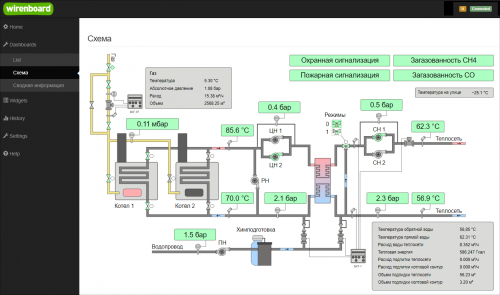
Веб-интерфейс Wiren Board работает непосредственно на контроллере. В нём можно:
- следить за состоянием контроллера и подключённых устройств и управлять ими,
- подключать устройства к контроллеру,
- настраивать контроллер и обновлять его ПО,
- писать правила на встроенном движке,
- настраивать SMS- и email-уведомления,
- смотреть графики истории значений параметров: температуры, напряжения и т.п.
Движок правил wb-rules позволяет создавать собственные правила для контроллера, например: «Если температура датчика меньше 18°С, включи нагреватель». Правила создаются через веб-интерфейс и пишутся на простом Javascript-подобном языке.
Полезные ссылки
- Поддерживаемые устройства, протоколы и программы — устройства, протоколы и программы, с которыми может работать контроллер Wiren Board.
- Просмотр файлов контроллера с компьютера
- Обновление прошивок в Modbus-устройствах Wiren Board
- Обновление прошивки контроллера Wiren Board 7.4
Интеграция со SCADA-системами
Для работы с SCADA-системами есть:
Поддержка сторонних программ
Дополнительно можно установить:
- Node-RED — инструмент визуального программирования.
- МЭК 61131-3 — программирование контроллеров с помощью языков FBD, ST, LD, SFC.
- Grafana — мощный инструмент архивирования и визуализации данных.
- IntraSCADA — платформа для систем диспетчеризации зданий, мониторинга и автоматизации промышленных объектов и инженерных сооружений (СМИС).
- Rapid SCADA — это платформа для промышленной автоматизации с открытым исходным кодом.
- Home Assistant — платформа для домашней автоматизации с открытым исходным кодом.
- Docker — программное обеспечение для запуска приложений в изолированной среде.
А также сотни пакетов из репозитория Debian Linux и программное обеспечение партнёров.
Разработка своих решений
Вы можете разрабатывать своё ПО для контроллеров Wiren Board или собрать собственный образ прошивки с нужными вам настройками, лицензиями и пакетами. Свой образ прошивки можно установить в контроллеры самостоятельно штатными средствами, или мы можем делать это сразу на производстве при заказе отдельной партии.
Исходный код программного обеспечения контроллера доступен на GitHub. Там можно почерпнуть примеры для разработки собственного ПО.
Статьи:
- Обновление прошивки, информация для разработчиков — про структуру разделов и сборку собственного fit-файла.
- Как разрабатывать ПО для Wiren Board — статья для программистов.
- Использование встроенного крипточипа ATECCx08 и статья по теме на Хабре
- Описание протокола MQTT-RPC
Индикация этапов загрузки
В контроллерах Wiren Board есть светодиодный индикатор из светодиодов зеленого и красного цветов. В версиях с отдельным индикатором они включаются поочерёдно, поэтому возможны три варианта свечения: зеленый, красный и оранжевый. В версиях с индикатором встроенным в кнопку доступно только поочерёдное включение зеленого и красного цветов.
Индикатор показывает основные этапы загрузки и его можно использовать для быстрого поиска неисправностей при старте. Для детальной информации о происходящем в контроллере используйте отладочный порт.
После загрузки операционной системы вы можете управлять индикатором из своего программного обеспечения.
- Индикатор контроллера
| Условия | Индикация | Этапы | Сообщения в Debug-UART | |
|---|---|---|---|---|
| Индикатор отдельно | Кнопка с индикатором | |||
| Включение контроллера | Отсутствует | Отсутствует | Embedded controller производит подготовку к старту контроллера | [EC]: Wiren Board Embedded Controller
[EC]: Firmware version: 1.0.0-rc3
[EC]: Git info: 2dc0fda_feature_main-algorithm
[EC]: Power on reason: Wiren Board supply on
[EC]: Now the main processor will be powered on. All next debug messages are from processor.
|
| 0.2 секунды после включения. | горит оранжевый | горит красный | Загрузчик U-boot ждёт команду по debug-uart в течение 3 секунд. | Hit any key to stop autoboot: 3
|
| 5 секунд после включения и в USB-разъём вставлен носитель с файлом обновления. | мигает оранжевый | мигает красный | Загрузчик U-boot увидел файл обновления и 3 секунды ждёт подтверждения. Подробнее в статье Обновление прошивки. | ##############################
# Detected USB flash drive with update file
# Filename: wb6_update_FACTORYRESET.fit
# Press a FW key if you want to update firmware from this file
# or wait 3 seconds to boot normally.
##############################
|
| 5 секунд после включения и USB-разъёмы свободны. | горит красный | горит красный | Загрузчик U-boot применяет аппаратную конфигурацию контроллера. | Applying DT overlay ...
|
| 10 секунд после включения. | мигает красный | мигает красный | Загрузка OC и внутренних сервисов. | Множество записей, есть Welcome to Debian GNU/Linux 10
|
| 60-70 секунд после включения. | мигает зеленый | мигает зеленый | ОС загрузилась, контроллер готов к работе. | Приглашение для входа в систему wirenboard-<Серийный номер> login:
|
Внутренние и внешние модули
Внутренние модули расширения — это небольшие платы, устанавливаемые внутрь корпуса контроллера Wiren Board и расширяющие его функциональность: дополнительные порты RS-485, RS-232, релейные выходы и т. д.
В контроллере есть четыре слота для подключения модулей расширения двух разных типов. Для трёх из этих модулей выведено по 3 внешних клеммника для каждого.
Модули ввода-вывода стыкуются с боковым разъемом контроллера с правой стороны; каждый модуль добавляет к контроллеру от 8 до 16 цифровых или аналоговых портов.
Последовательно можно подключать до 8 модулей: до 4 модулей ввода (типа I) и до 4-х модулей вывода (типа O и IO).
Модуль резервного питания — дополнительные мезонинные платы, устанавливаются внутрь корпуса Wiren Board и обеспечивает работу контроллера до 3 часов.
PoE модули — дополнительные модули обеспечивающие питание от PoE.
Беспроводные интерфейсы
Начиная с ревизии 7.4.3, выпускаемой с декабря 2023 года, и версии ПО wb-2401 можно использовать Wi-Fi в диапазоне 5 ГГц. Подробнее в документации.
Модуль Wi-Fi в Wiren Board можно настроить на работу в одном из трёх режимов:
- режим точки доступа, включён по умолчанию (имя WirenBoard, без пароля, адрес контроллера в созданной сети: 192.168.42.1)
- режим клиента
- одновременная работа в режиме и точки доступа, и клиента
Модуль Bluetooth 4.0 (Bluetooth Low Energy) — можно отслеживать приближение других Bluetooth устройств, например, мобильного телефона или Bluetooth-метки.
USB-стик Z-Wave - подключается к USB-разъему и обеспечивает поддержку устройств стандарта Z-Wave.
Антенны Wi-Fi, GSM и радиомодулей подключаются к разъемам SMA.
При слабом сигнале GSM рекомендуем использовать выносную антенну и располагать ее вдали от контроллера.
Модуль сотовой связи — 4G (LTE) или NB-IoT устанавливается в контроллер модулем расширения. Требуется SIM-карта формата nanoSIM.
Модем позволяет отправлять и принимать SMS, подключаться к интернету. Работа с двумя SIM-картами в режиме мультиплексирования. SIM-карты расположены под крышкой контролера.
Антенны Wi-Fi, GSM и радиомодулей подключаются к разъемам SMA. При слабом сигнале рекомендуется использовать выносную антенну и располагать ее вдали от контроллера.
Проводные интерфейсы
Два интерфейса Ethernet поддерживают скорость 10/100 Мбит/с. Инструкция по настройке.
Интерфейс USB. Контроллер оборудован одним портом USB 2.0 (A/F), который работает в режиме USB Host и поддерживает загрузку прошивки контроллера. Управление питанием USB-устройств см. в Питание USB-портов.
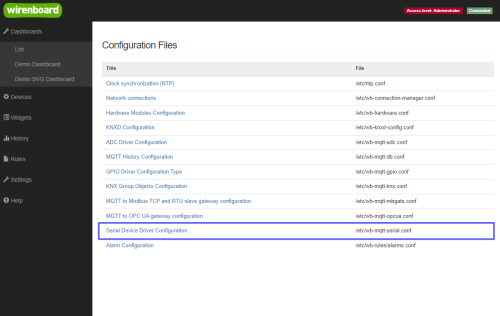
Интерфейс RS-485 — стандарт коммуникации по двухпроводной шине.
Контроллер имеет 2 порта RS-485 + можно добавить еще 3 порта модулями расширения WBE2-I-RS485-ISO.
Стандартно в Wiren Board с подключёнными по RS-485 устройствами работает драйвер wb-mqtt-serial через систему MQTT-сообщений.
Полезные статьи:
- Советы по выбору и прокладке кабелей шины RS-485
- Настройка подключённых устройств через веб-интерфейс
- Как ускорить опрос устройств
CAN — это стандарт коммуникации по двухпроводной шине. На контроллере мультиплексирован (выведен на те же клеммники) со вторым портом RS-485.
Может работать в режиме UART-CAN (также называемая иногда просто шиной CAN или RS-CAN) - используется физический уровень CAN для полудуплексного последовательного порта UART. Шина UART-CAN используется преимущественно в приборах учёта, таких как счётчики электроэнергии Меркурий.
Режим работы второго порта RS-485 (обычный RS-485, UART-CAN, обычный CAN) можно выбрать в веб-интерфейсе: на вкладке Hardware Modules Configuration в настройках RS485-2/CAN interface config.
1-Wire — шина для подключения внешних датчиков по двум или трём проводам. Так как это шина, можно подключить несколько устройств на один порт 1-Wire. ПО контроллера поддерживает подключение температурных датчиков типа DS18B20.
Debug Console (отладочный порт) — это резервный инструмент, через который можно получить доступ к консоли контроллера и взаимодействовать с загрузчиком, следить за загрузкой операционной системы и выполнять команды в командной строке.
Debug Network — USB-C разъём, через который можно получить доступ к веб-интерфейсу или консоли контроллера, а также обновить прошивку или удалить все данные со сбросом к заводским настройкам.
Слот MicroSD
В контроллере есть высокоскоростной слот для карт памяти MicroSD, который расположен на левом торце корпуса и поддерживает чтение/запись на скорости до 60 Мбайт/с. Карта памяти вставляется контактами вниз до лёгкого щелчка.
Карту MicroSD удобно использовать для хранения бэкапов, лог-файлов или как расширение основной памяти контроллера.
После установки карта памяти будет доступна в устройстве /dev/mmcblk1, первый раздел которого будет автоматически примонтирован в /mnt/sdcard.
Универсальные входы/выходы A1-A4
Входное сопротивление каналов 100 кОм.
Режимы дискретный и аналоговый вход работают одновременно. При работе канала в режиме входа переключатель Ax_OUT должен быть выключен.
Канал в режиме выхода управляется переключателем Ax_OUT: выключатель включён — выход замкнут на GND.
Смотрите также:
| Функция | Описание | Параметр / адрес в MQTT |
|---|---|---|
| Выход «открытый коллектор» | Ключ с током 1 А и на напряжение 30 В, замыкающий выход на землю | I/O → Ax_OUT wb-gpio/Ax_OUT |
| Дискретный вход | Срабатывает при напряжении на клемме больше 3 В (логическая единица), меньше 1.5 В — логический ноль. Для ревизии 7.4.1: 2.5 вольта - логический ноль, 3.1 вольта - логическая единица. | I/O →Ax_IN wb-gpio/Ax_IN |
| Аналоговый вход |
Диапазон измерений 0…36.3 В. Для ревизии 7.4.1: 0…32.5 В. Погрешность +/- 1% |
ADCs → Ax wb-adc/Ax |
Каналы W1-W2
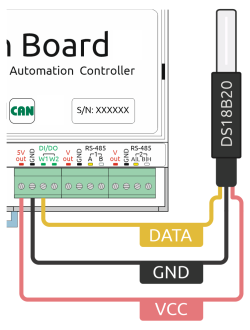
Каналы W1 и W2 могут работать как интерфейс для подключения датчиков 1-Wire (по умолчанию) или как дискретные входы типа «сухой контакт».
Режим каналов выбирается независимо для каждого канала в веб-интерфейсе контроллера в разделе Настройки → Конфигурационные файлы → Модули расширения и порты → Режим W1 (Wx terminal mode).
Режим 1-Wire
В контроллере уже есть резистор 3 кОм подтяжки между шиной Data и VCC — внешний резистор не нужен. Количество возможных датчиков и надёжность их работы зависит от длины шины, её топологии и кабеля. Обычно в домашних условиях надёжно работает до 20 датчиков по 5 метров кабеля, соединённых звездой.
Дополнительные датчики можно подключать через модуль WBE2-I-1-WIRE.
Режим дискретного входа
В режиме дискретного входа срабатывание происходит при замыкании на землю (GND), в отличие от каналов A1-A4.
Выход питания +5Vout
Для питания датчиков удобно использовать выход +5V. Он защищен от КЗ и подачи повышенного напряжения. При питании контроллера от аккумулятора выход +5V остается активным.
Также есть программное управление этим выходом (его можно отключать). В веб-интерфейсе выход представлен контролом 5V_OUT устройства Discrete I/O.
Выход питания Vout
В контроллере есть два выхода Vout на которые подаётся напряжение питания контроллера, но с ограничением тока до 1 А суммарно, программным отключением и сохранением состояния при перезагрузке или отключении переключателем контроллера.
На клеммы Vout подаётся напряжение питания контроллера, поэтому для защиты подключённых к клеммам устройств, питание на Vout отключается, если питание контроллера больше 29 В.
При питании контроллера от аккумулятора на выход подается напряжение +11 В.
Выходы можно отключить программно, контрол в веб-интерфейсе: устройство Relays & FETs → контрол V_OUT.
Защита построена на полифьюзе 1А, который восстанавливается через некоторое время после отключения нагрузки.
Терминаторы линий RS-485
По стандарту RS-485 линия должна быть терминирована резисторами 100 — 120 Ом с обоих концов. Для упрощения монтажа контроллер имеет встроенные терминаторы, которые включаются программно.
Также на линиях стоят резисторы защитного смещения (failsafe bias, растяжка линий A и B). По умолчанию они включены. Если контроллер используется в режиме «slave», то эти резисторы необходимо отключить в веб-интерфейсе контроллера.
Для стабильной работы шины RS-485 строго следуйте рекомендациям, описанным на странице RS-485:Физическое подключение.
Клеммники
Часть клеммников может выполнять более одной функции.
| Подпись | Max. V, I | Доп. защита | Состояние по умолчанию | Функции |
|---|---|---|---|---|
| Vin |
52V |
От переполюсовки | Входное напряжение | |
| GND | «Земля», минус блока питания. Все GND общие. | |||
| O1-O3 | Входы/выходы модулей расширения | |||
| A1-A4 | 30 В, 1 А | От превышения тока, импульсных перенапряжений | High Z | Выходы «открытый коллектор» Дискретные входы, ADC |
| GND | Для удобства подключения внешних датчиков | |||
| W1-W2 | 40 В | 5 В | 1-Wire, GPIO | |
| 5V out | 5 В, 0.5 А | От превышения тока | 5 В | Выход 5 В. Программное включение-выключение |
| A | 40 В | 0 В | Порт RS-485 (/dev/RS-485-1) | |
| B | 40 В | +5 В | ||
| L | 40 В | 0 В | Порт CAN или RS-485 (/dev/RS-485-2).
Подключение RS-485: A - к клемме A|L, B - к клемме B|H. | |
| H | 40 В | +5 В | ||
| Vout* | 1 А | От превышения тока, импульсных перенапряжений, от превышения напряжения больше 29 вольт. | Выход питания. Входное напряжение, программное отключение |
| Клеммники и сечение проводов | |
|---|---|
| Рекомендуемое сечение провода с НШВИ | для входов управления: 0.35 – 1 мм2 — одинарные, 0.35 – 0.5 мм2 — сдвоенные провода,
для силовых входов: до 2.5 мм2 — одинарные, до 1.5 мм2 — сдвоенные провода |
| Длина стандартной втулки НШВИ | 8 мм |
| Момент затяжки винтов | для входов управления: 0.2 Н∙м, для силовых выходов: 0.5 Н∙м |
| Тип клемм | Винтовые, разъемные, шаг 3.5 мм |
Рекомендуем для монтажа использовать гибкие многожильные провода с обжатием концов втулочными наконечниками (НШВИ — наконечник штыревой втулочный изолированный).
При снятии изоляции провод должен зачищаться ровно по длине гильзы (можно зачистить больше, а потом откусить выступающий излишек). Для обжима (опрессовывания) используйте пресс-клещи (кримпер, «обжимка»). При монтаже обжатый наконечником провод не разрушается винтовым зажимом и надежно фиксируется.
Не прикладывайте чрезмерное усилие при завинчивании клеммы — это приводит к разрушению винтового разъема.
Другие интерфейсы
Зуммер (звуковой излучатель) — издает звуковой сигнал, частота настраивается.
Питание
Питание подключается к контроллеру через клеммы V+ с общей землёй GND. Можно подключать один или два разных блока питания с напряжением от 9 до 48 В постоянного тока.
Опционально можно добавить питание через витую пару, подключённую к порту Ethernet 1:
- PoE IEEE 802.3af, 802.3at с помощью модуля WBP-ACTIVE-POE.
- Passive PoE от 42 В через WBP-ACTIVE-POE, меньше — через модуль WBP-PASSIVE-POE.
Можно подключить разные источники к разным входам, в этом случае питание будет идти от источника с бо́льшим напряжением.
После установки контроллера на DIN-рейку и подачи питания, контроллер сам включится и начнется загрузка операционной системы. По окончании загрузки индикатор контроллера замигает зеленым.
Для резервного питания можно установить внутрь контроллера модули WBMZ4-BATTERY с Li-Pol аккумулятором или WBMZ4-SUPERCAP с ионисторами (версия WBMZ4-SUPERCAP должна быть не ниже 4.2). При снижении напряжения Vin ниже 11 В, контроллер и модули, подключённые к выходу Vout, питаются от 11 В, которые выдаёт модуль резервного питания. Другие способы резервного питания.
Контроллер может питаться от портов USB-C, это удобно для сброса или настройки. Питание от этих портов маломощное, поэтому отключите от контроллера все устройства и боковые модули WBIO.
Wiren Board Embedded Controller
В контроллере есть встроенный микроконтроллер, который выполняет функции: контроллера питания, часов реального времени, измерения напряжений А1-А4, измерения температуры платы, будильника и сторожевого таймера.
Подробнее смотрите на странице Wiren Board Embedded Controller.
Сторожевой таймер
Сторожевой таймер перезагружает контроллер при зависании ПО. Перед редактированием конфигурации сервисов, указанных в файле конфигурации watchdog — желательно остановить его выполнение. После внесения и проверки изменений снова запустите watchdog.
Если при редактировании конфигурации была допущена ошибка и watchdog вызывает циклическую перезагрузку — войдите в систему контроллера по SSH и остановите выполнение watchdog. На это у вас есть 60 секунд после запуска операционной системы.
Подробнее про работу сторожевого таймера смотрите на странице Watchdog в контроллерах Wiren Board.
Поддерживаемые устройства
Устройства нашего производства с интерфейсом RS-485
Таблица поддерживаемых устройств
Подключение периферийных устройств
Примеры сетевых настроек контроллера на удалённом объекте
- Wiren Board Cloud — сервис удалённого администрирования контроллеров Wiren Board
- Tailscale — удалённый доступ к контроллеру Wiren Board без своего VPN-сервера
- Шпаргалка: сетевые настройки контроллера на удалённом объекте
Настройка времени и часового пояса
Известные неисправности
Список известных неисправностей (Errata) Wiren Board 7
Ревизии устройства
Номер партии (Batch №) указан на наклейке, на боковой поверхности корпуса, а также на печатной плате. Номер партии контроллера складывается из номеров партий базовой и процессорной плат.
Аппаратные ревизии контроллера — описание изменений в плате контроллера.
Прочее
Wiren Board 7.4: Peripherals — для низкоуровневой работы с GPIO и другой периферией контроллера из собственного ПО.
Работа с GPIO — как работать с GPIO напрямую.
Обновление прошивки и сброс к заводским настройкам.
Восстановление пароля пользователя root.
Изображения и чертежи устройства
Corel Draw 2018 (шрифт — Ubuntu): Файл:WB-Library.cdr.zip
Visio:
- Устройства Wiren Board: Файл:WB-Visio-Lib.cdr.zip.
- Щиты, автоматы, контакторы и прочее от стороннего разработкика.
SVG, кнопка и индикатор отдельно: Файл:Wiren Board-7.4.svg.zip
SVG, кнопка с индикатором: Файл:WB7.4 newbtn.svg.zip
Autocad 2013 DXF: Файл:Wiren Board-7.4.dxf.zip
Autocad PDF: Файл:Wiren Board-7.4.dxf.pdf
База УГО для AutoCAD Electrical: Файл:Wirenboard-AE-base.zip
Блоки питания, автоматы, УЗО и т.п:: MW-HDR-30-24.dxf.zip, MW-HDR-30-24.pdf, Other-units.zip